Laresawoo.blogspot.co.id - Selamat siang sobat blogger, hampir di seluruh wilayah indonesia cuaca masih didominasi oleh musim kemarau. Dan ini berdampak pada para petani yang tidak bisa bercocok tanam karena susahnya mendapatkan air. Namun di satu sisi, bagi kita yang bekerja sebagai penyedia layanan jasa internet akan sedikit senang. Karena bisa leluasa untuk memasang tower atau radio sebagai pemancar dan atau penerima internet. Banyak sekali model dan macam radio pemancar atau penerima koneksi internet, salah satunya adalah produk Tp-Link TL-WA5210G.
 Pada kesempatan ini saya akan berbagi cara setting Tp-Link TL-WA5210G sebagai penerima dan diteruskan ke 1 unit laptop atau komputer dengan menggunakan kabel. Silahkan ikuti langkah-langkahnya dibawah ini !
Pada kesempatan ini saya akan berbagi cara setting Tp-Link TL-WA5210G sebagai penerima dan diteruskan ke 1 unit laptop atau komputer dengan menggunakan kabel. Silahkan ikuti langkah-langkahnya dibawah ini !Cara Seting Tp-Link TL-WA5210G Sebagai AP Client Router
1. Setting dulu IP komputer atau laptop menjadi satu kelas dengan IP Tp-Link
2. Buka browser lalu ketik 192.168.1.254 untuk masuk ke dalam interface WA5210G
3. Masukkan username dan password (admin / admin untuk defaultnya)
4. Kemudian pilih Operation Mode dan pilih AP Client Router
Baca juga : Setting Tp-Link WA701ND Sebagai Repeater
7. Kemudian kita masuk bagian Wireless, pada bagian Basic Setting pilih Region Indonesia atau Complement Test.
Jangan lewatkan : Seting Bullet-2 Sebagai Penerima
Bagi Penyedia Layanan
Buat yang belum tahu cara Remote Tp-Link WA5210G dari jarak jauh, silahkan lihat pada gambar dibawah ini !
Setingan di atas berlaku juga untuk Tp-Link WA5110G kecuali bagian Remote Management. Semoga artikel di atas dapat bermanfaat bagi kita semua. Jika masih ada yang belum jelas atau pertanyaan seputar setingan di atas, silahkan tulis pada kolom komentar yang sudah disediakan. Sampai jumpa dalam tutorial selanjutnya.
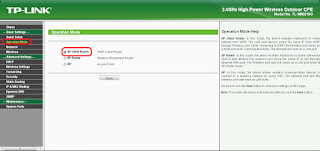




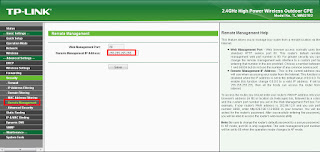

mantap gan info ne.. matur suwun
ReplyDelete